昆仑资源网 Design By www.lawayou.com
我们每天都看到大量的文字。各类文件,广告,前景都成为我们日常生活的一部分。但是,如果你创建一个从文本的照片吗?很少记得,早些时候我们的ASCII图形 – 实际上,我们在文本编辑器创建的文字图片。现在我将介绍一种简单的方法,使在Photoshop图片中的文字。
让我们先在Photoshop中打开一个图片,你希望看到的文本格式。我用这一个:

Desaturate的图像(按Ctrl +转移+ U)的,然后添加图层蒙板(图层“>添加图层蒙版”显示全部)。全选(Ctrl + A全),复制选择(名CTCL + c)项。然后到频道(窗口“>频道)。选择Layer1面具,使之可见。然后粘贴(Ctrl + V键),然后取消选择(按Ctrl + D)。
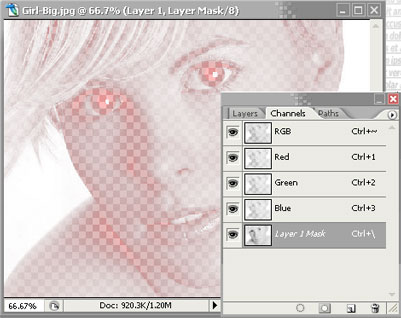
返回到图层(窗口“>图层),选择图层缩略图,并填写白色一切。
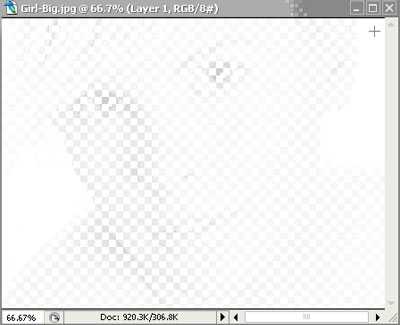
创建新图层(Ctrl +轮班+ N组),用白色填充,并把它背(按Ctrl +转移+ [)。现在,选择文本工具,并强调整个画布区域。然后复制从任何来源和突出显示的区域插入文本。我使用的标准填料文本,“Lorem存有多拉尔整个交易过程大概坐阿梅德,consetetur sadipscing elitr,sed的直径nonumy eirmod tempor invidunt UT斯达康拉博尔等dolore蚤aliquyam erat,sed的直径竭诚全力为广大。在维罗奥斯等accusam等胡斯托两人多洛雷斯等电子艺界rebum。 STET应当克利察kasd gubergren,没有海takimata桑克蒂斯预测整个交易过程大概坐阿梅德。“
应用以下设置的文本:
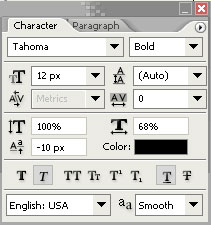
你应该拿出这样的:

对于一个真正有说服力的效果你可以简单地重复的文字层(按Ctrl +十)。此外,您可以选择用纯白色的颜色无掩膜(层),并填写与灰色色调(#e0e0e0)很容易。虽然这是欺骗,因为图像是很容易与原有科卢什画,但同时提高了质量,这是不是非常明显。
以下是我想出了一个结果:

让我们先在Photoshop中打开一个图片,你希望看到的文本格式。我用这一个:

Desaturate的图像(按Ctrl +转移+ U)的,然后添加图层蒙板(图层“>添加图层蒙版”显示全部)。全选(Ctrl + A全),复制选择(名CTCL + c)项。然后到频道(窗口“>通道)。选择Layer1面具,使之可见。然后粘贴(Ctrl + V键),然后取消选择(按Ctrl + D)。
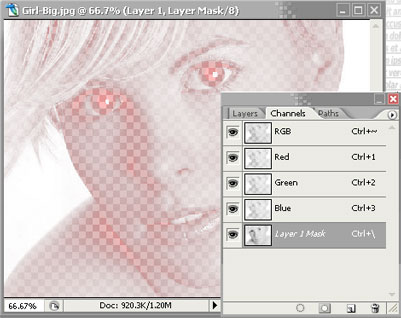
返回到图层(窗口“>图层),选择图层缩略图,并填写白色一切。
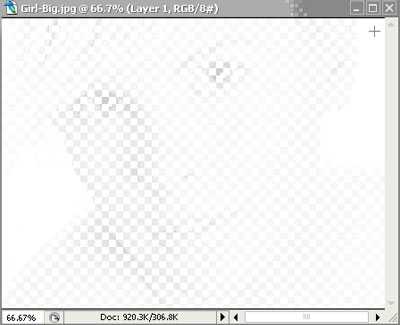
创建新图层(Ctrl +轮班+ N组),用白色填充,并把它背(按Ctrl +转移+ [)。现在,选择文本工具,并强调整个画布区域。然后复制从任何来源和突出显示的区域插入文本。我使用的标准填料文本,“Lorem存有多拉尔整个交易过程大概坐阿梅德,consetetur sadipscing elitr,sed的直径nonumy eirmod tempor invidunt UT斯达康拉博尔等dolore蚤aliquyam erat,sed的直径竭诚全力为广大。在维罗奥斯等accusam等胡斯托两人多洛雷斯等电子艺界rebum。 STET应当克利察kasd gubergren,没有海takimata桑克蒂斯预测整个交易过程大概坐阿梅德。“
应用以下设置的文本:
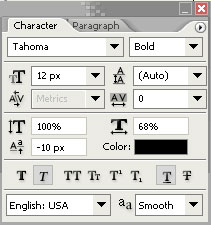
你应该拿出这样的:

对于一个真正有说服力的效果你可以简单地重复的文字层(按Ctrl +十)。此外,您可以选择用纯白色的颜色无掩膜(层),并填写与灰色色调(#e0e0e0)很容易。虽然这是欺骗,因为图像是很容易与原有科卢什画,但同时提高了质量,这是不是非常明显。
以下是我想出了一个结果:

让我们先在Photoshop中打开一个图片,你希望看到的文本格式。我用这一个:

Desaturate的图像(按Ctrl +转移+ U)的,然后添加图层蒙板(图层“>添加图层蒙版”显示全部)。全选(Ctrl + A全),复制选择(名CTCL + c)项。然后到频道(窗口“>频道)。选择Layer1面具,使之可见。然后粘贴(Ctrl + V键),然后取消选择(按Ctrl + D)。
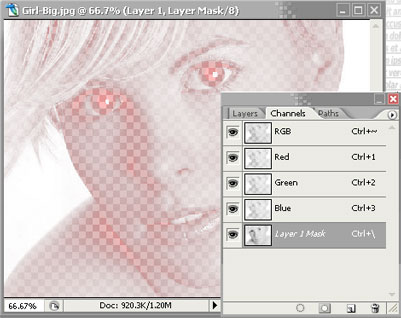
返回到图层(窗口“>图层),选择图层缩略图,并填写白色一切。
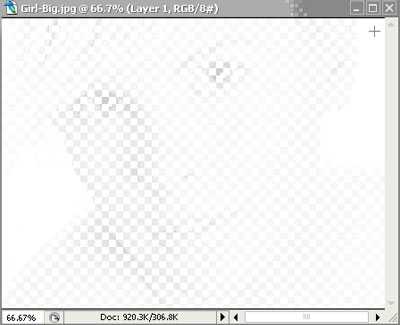
创建新图层(Ctrl +轮班+ N组),用白色填充,并把它背(按Ctrl +转移+ [)。现在,选择文本工具,并强调整个画布区域。然后复制从任何来源和突出显示的区域插入文本。我使用的标准填料文本,“Lorem存有多拉尔整个交易过程大概坐阿梅德,consetetur sadipscing elitr,sed的直径nonumy eirmod tempor invidunt UT斯达康拉博尔等dolore蚤aliquyam erat,sed的直径竭诚全力为广大。在维罗奥斯等accusam等胡斯托两人多洛雷斯等电子艺界rebum。 STET应当克利察kasd gubergren,没有海takimata桑克蒂斯预测整个交易过程大概坐阿梅德。“
应用以下设置的文本:
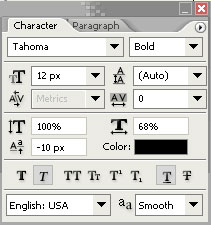
你应该拿出这样的:

对于一个真正有说服力的效果你可以简单地重复的文字层(按Ctrl +十)。此外,您可以选择用纯白色的颜色无掩膜(层),并填写与灰色色调(#e0e0e0)很容易。虽然这是欺骗,因为图像是很容易与原有科卢什画,但同时提高了质量,这是不是非常明显。
以下是我想出了一个结果:

让我们先在Photoshop中打开一个图片,你希望看到的文本格式。我用这一个:

Desaturate的图像(按Ctrl +转移+ U)的,然后添加图层蒙板(图层“>添加图层蒙版”显示全部)。全选(Ctrl + A全),复制选择(名CTCL + c)项。然后到频道(窗口“>通道)。选择Layer1面具,使之可见。然后粘贴(Ctrl + V键),然后取消选择(按Ctrl + D)。
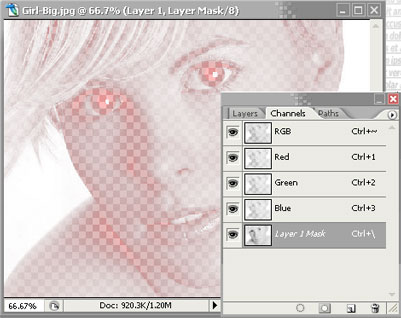
返回到图层(窗口“>图层),选择图层缩略图,并填写白色一切。
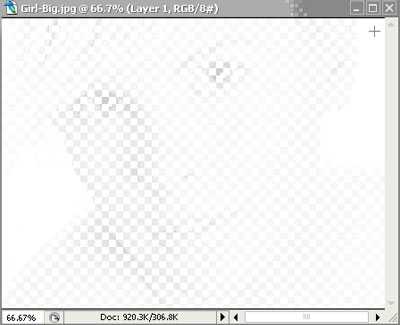
创建新图层(Ctrl +轮班+ N组),用白色填充,并把它背(按Ctrl +转移+ [)。现在,选择文本工具,并强调整个画布区域。然后复制从任何来源和突出显示的区域插入文本。我使用的标准填料文本,“Lorem存有多拉尔整个交易过程大概坐阿梅德,consetetur sadipscing elitr,sed的直径nonumy eirmod tempor invidunt UT斯达康拉博尔等dolore蚤aliquyam erat,sed的直径竭诚全力为广大。在维罗奥斯等accusam等胡斯托两人多洛雷斯等电子艺界rebum。 STET应当克利察kasd gubergren,没有海takimata桑克蒂斯预测整个交易过程大概坐阿梅德。“
应用以下设置的文本:
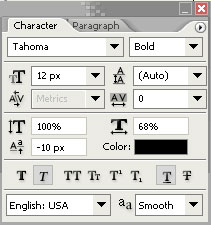
你应该拿出这样的:

对于一个真正有说服力的效果你可以简单地重复的文字层(按Ctrl +十)。此外,您可以选择用纯白色的颜色无掩膜(层),并填写与灰色色调(#e0e0e0)很容易。虽然这是欺骗,因为图像是很容易与原有科卢什画,但同时提高了质量,这是不是非常明显。
以下是我想出了一个结果:

昆仑资源网 Design By www.lawayou.com
广告合作:本站广告合作请联系QQ:858582 申请时备注:广告合作(否则不回)
免责声明:本站资源来自互联网收集,仅供用于学习和交流,请遵循相关法律法规,本站一切资源不代表本站立场,如有侵权、后门、不妥请联系本站删除!
免责声明:本站资源来自互联网收集,仅供用于学习和交流,请遵循相关法律法规,本站一切资源不代表本站立场,如有侵权、后门、不妥请联系本站删除!
昆仑资源网 Design By www.lawayou.com
暂无评论...
P70系列延期,华为新旗舰将在下月发布
3月20日消息,近期博主@数码闲聊站 透露,原定三月份发布的华为新旗舰P70系列延期发布,预计4月份上市。
而博主@定焦数码 爆料,华为的P70系列在定位上已经超过了Mate60,成为了重要的旗舰系列之一。它肩负着重返影像领域顶尖的使命。那么这次P70会带来哪些令人惊艳的创新呢?
根据目前爆料的消息来看,华为P70系列将推出三个版本,其中P70和P70 Pro采用了三角形的摄像头模组设计,而P70 Art则采用了与上一代P60 Art相似的不规则形状设计。这样的外观是否好看见仁见智,但辨识度绝对拉满。
